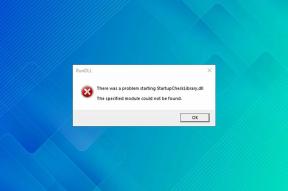Kaip gauti žurnalų PDF failus iš Magzter
Įvairios / / February 10, 2022
„Magzter“ yra populiari el. knygų parduotuvė, kurioje daugiausia prekiaujama žurnalais. Tikriausiai jau esate su juo susipažinę, kai atėjote į šį straipsnį. Nors „Magzter“ turi programų, skirtų „iOS“ ir „Android“, kažkas, norintis skaityti tam skirtoje Elektroninių knygų skaitytuvas, pvz., „Kindle“. reikės neprisijungusių failų, kurių, deja, Magzter nepateikia. Bet mes čia tam, kad sugalvotume sprendimą.
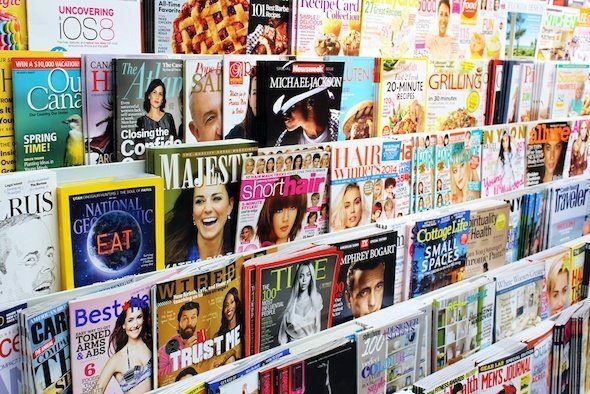
Negalite tiksliai atsisiųsti PDF, bet galite juos sukurti naudodami programos atsisiųstus neprisijungus failus.
Štai žingsnis po žingsnio vadovas.
1 žingsnis: „Magzter“ galima tik kaip modernios vartotojo sąsajos programą, skirtą „Windows“. Taigi parsisiųsti programėlę iš „Windows“ programų parduotuvės. Taip pat įdiegti IrfanView kaip bus naudojamas vėliau.
2 žingsnis: Įdiegę prisijunkite prie savo paskyros paspausdami Win klavišas + C > Nustatymai > sąskaita. Prisijungę dešiniuoju pelės mygtuku spustelėkite bet kur, kad iš viršaus būtų rodomas išskleidžiamasis meniu, eikite į
Nupirkta skyrių ir pasirinkite norimą žurnalą. Paspaudus ant Skaityti dabar pradės atsisiųsti žurnalą. Leiskite įkelti visus žurnalo puslapius.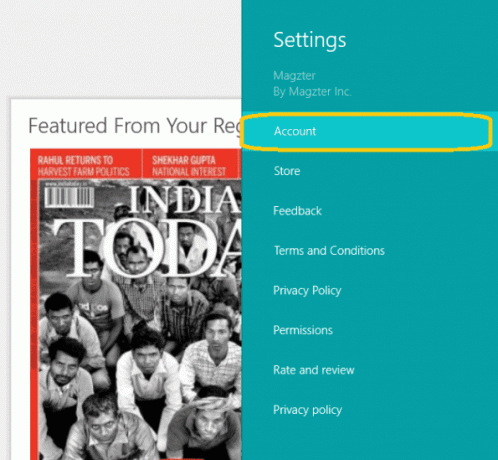
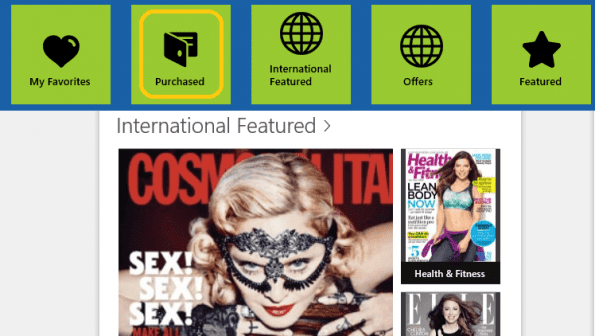
3 veiksmas: Kiekviena „Windows“ programa kai kuriuos savo failus saugo jūsų kompiuteryje. Šiuo atveju atsisiųstas žurnalas taip pat saugomas jūsų diske. „Magzter“ programa saugo failus vietoje toliau nurodytoje vietoje:
C:\Users\\AppData\Local\Packages
Viduje Paketai aplanką, eikite į xxxx. Magzter.xxxx > LocalState > (aplankas su 5 skaitmenų numeriu) > uos. Jei viduje yra keli aplankai su 5 skaitmenų numeriais Vietinė valstybė, atidarykite kiekvieną iš jų ir peržiūrėkite .DAT failus atitinkamuose uos aplanką su IrfanView, kad nustatytumėte, kur žurnalo failai saugomi. IrfanView paprašys pakeisti failo plėtinį, bet nepaisykite jo ir spustelėkite Nr.
Kai išsiaiškinsite, kokio žurnalo norite, nukopijuokite jį uos aplanką į kitą vietą.
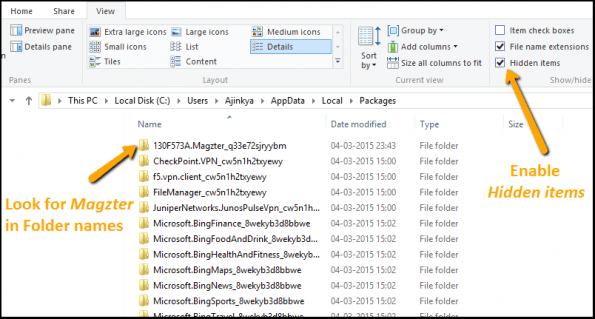
4 veiksmas: Nukopijavus teisingą uos aplanką, dešiniuoju pelės mygtuku spustelėkite bet kur jame ir pasirinkite Grupuoti pagal > dydį. Tai pertvarkys failus pagal dydį. Dar kartą dešiniuoju pelės mygtuku spustelėkite bet kur ir pasirinkite Rūšiuoti pagal > vardas. Taip failai bus pertvarkyti skaitine tvarka pagal Didelis Antraštė. Po šio veiksmo failai turėtų būti išdėstyti taip, kaip parodyta paveikslėlyje žemiau.
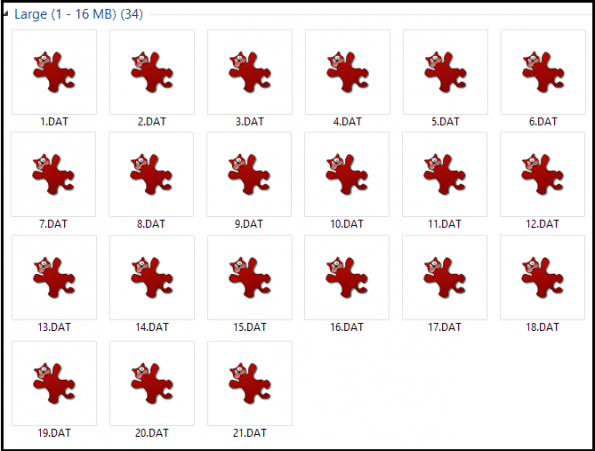
5 veiksmas: Kadangi failai yra .DAT formato, turime partijos konvertuoti vaizdus į jpg arba png naudojant IrfanView. Norėdami pridėti vaizdų, pasirinkite aplanką uos, kurį nukopijavote atlikdami ankstesnį veiksmą. Pasirūpink tuo jie yra skaitine tvarka, kitaip jums bus sunku suprasti savo žurnalą.
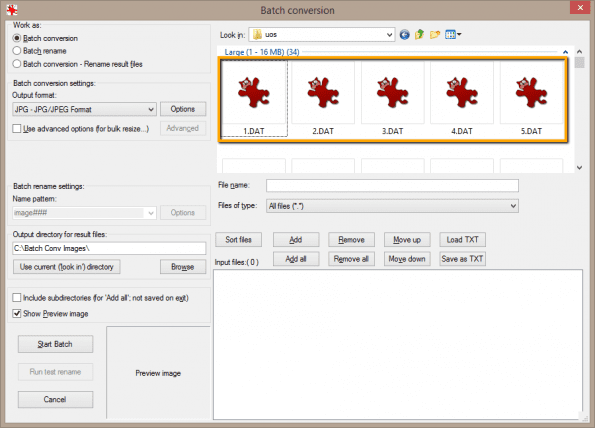
6 veiksmas: Konvertuodami juos į tinkamą formatą, atsisiųskite ir įdiekite PDFMate, nemokama programa, kuri sujungia failus į PDF formą. Galite pridėti visą uos aplanką spustelėdami Pridėti aplanką arba galite pridėti pasirinktus žurnalo vaizdus (puslapius), nekreipdami dėmesio į puslapius su skelbimais ar nepageidaujamu turiniu. Taip pat nustatykite tinkamą Išvesties aplankas, kur bus išsaugotas jūsų PDF failas. Galiausiai paspauskite didelį Sukurti mygtuką, kad pradėtumėte procesą.
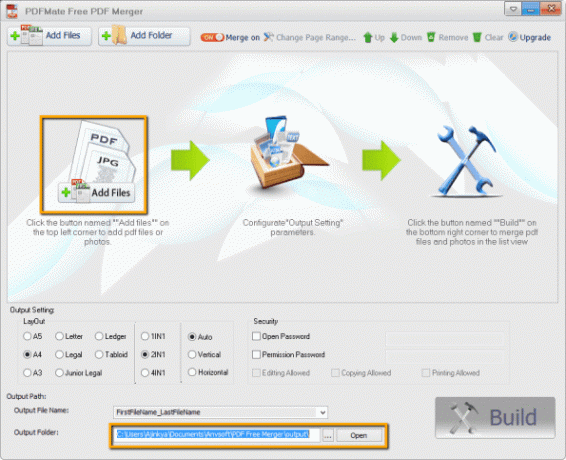
Puikus patarimas: Jei nenorite, kad kas nors sužinotų, kokius žurnalus skaitote, galite apsaugoti savo PDF failus slaptažodžiu.
Išvada
Taip galite konvertuoti žurnalus į PDF formatą. Jei turite kokių nors abejonių ar minčių šiuo klausimu, pasidalinkite komentaruose.
Paskutinį kartą atnaujinta 2022 m. vasario 02 d
Aukščiau pateiktame straipsnyje gali būti filialų nuorodų, kurios padeda palaikyti „Guiding Tech“. Tačiau tai neturi įtakos mūsų redakciniam vientisumui. Turinys išlieka nešališkas ir autentiškas.